|

Toplantı sahibi, Katılımcılar bölmesinde herhangi bir katılımcının rolünü değiştirerek gerektiği şekilde katılımcının izin düzeyini yükseltip indirebilir.
Katılımcı adları hakkında
Parolayla oturum açan Adobe Connect kullanıcıları, Adobe Connect Central'da kayıtlı olduğundan Katılımcılar bölmesinde tam adlarıyla görünür. Bir katılımcı misafir olarak toplantıda oturum açarsa, Katılımcılar bölmesindeki ad, oturum açma sırasında giriş yapan misafirin adıdır. Rol grubu (toplantı sahipleri, sunum yapan kişiler ve katılımcılar) içinde, katılımcı adları alfabetik olarak organize edilir.
Katılımcı adlarını özelleştirme
Toplantı sahibi olarak Katılımcılar bölmesinde katılımcıların ekran adlarını özelleştirebilirsiniz. Ekran adlarına özel bilgiler dahil edebilir ve katılımcıları özelleştirilmiş ekran adlarına göre sıralayabilirsiniz.
Ekran adlarına özel bilgi eklemek için:
-
Bölmenin sağ üst köşesinden menü simgesini tıklatın.
-
Açılır menüden Tercihler'i seçin.
-
İletişim kutusunda sol bölmeden Ekran Adı'nı seçin ve ardından Özelleştirme biçimini seçin.
-
Kullanılabilir alanlar listesinden ekran adı için önceden tanımlanmış özel alanlar seçin ve bunları Görüntülenen alanlar listesine dahil edin. Özel alanlar katılımcılara yönelik özel bilgileri içerir. Katılımcıları bu alanlardaki bilgilere göre sıralayabilirsiniz. Ek özel alan eklemek için bkz. Özel alan ekleme.
-
Kullanılabilir alanlar listesinde özel bir alan seçin ve ardından alttaki karşılık gelen listeden bir ayırıcı seçin.
Not:
Katılımcıların ekran adına yapılan özel değişiklikler Sohbet bölmeleri ve anketler de dahil olmak üzere Connect arabirimindeki tüm alanlara hemen yansıtılır.
Katılımcıları özelleştirilmiş ekran adlarına göre sıralamak için:
-
Katılımcılar bölmesinde sağ üst köşedeki menü simgesini tıklatın.
-
Açılır menüden Tercihler'i seçin.
-
İletişim kutusunda, sol bölmede Katılımcılar Bölmesi'ni seçin.
-
Kullanılabilir alanlar listesinden katılımcıları sıralamak için özel alanları seçin ve bunları Listeye göre sırala öğesine dahil edin.
-
Katılımcıları özel alanlara göre, Listeye göre sırala içinde göründükleri sırada sıralamak için Bitti'yi tıklatın.
Özel alan eklemek için:
Not:
Özel alanları değiştirmek için yönetici yetkileriniz olması gerekir. Özel alanları değiştirmek tüm hesabı etkiler.
-
Connect ana menüsünden Yönetim'i tıklatın.
-
İkinci düzey menüden Kullanıcılar ve Gruplar'ı tıklatın.
-
Bir sonraki düzeydeki menüden Kullanıcı Profilini Özelleştir öğesini tıklatın.
-
Connect'te özel alan eklemek için Önceden Tanımlı Alan Ekle'yi tıklatın.
Katılımcının rolünü değiştirme

Toplantı sahibi olarak, kendinizi sunucu veya katılımcı durumuna getirebilir ve diğer rollere sahip katılımcıların toplantı odasını nasıl gördüğünü ortaya çıkarabilirsiniz.
-
Katılımcılar bölmesinde bir veya daha fazla katılımcı seçin. (Birden fazla yer katılımcı seçmek için shift tuşuyla birlikte tıklatın.)
-
Aşağıdakileri uygulayın:.
-
Katılımcıları farklı rollere sürükleyin.
-
Açılır menüden Toplantı Sahibi, Sunucu veya Katılımcı Yap seçeneğini belirleyin.
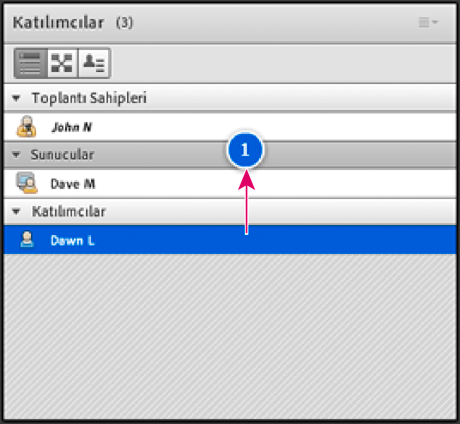
Katılımcıları farklı rollere sürükleme
Katılımcıları otomatik olarak sunucu olarak yükseltme
Bir toplantıdaki tüm katılımcılar sunum yapacaksa aşağıdakileri yapın:
 Toplantı > Erişim ve Girişi Yönet > Katılımcıları Sunuculara Otomatik Olarak Ata öğelerini seçin.
Toplantı > Erişim ve Girişi Yönet > Katılımcıları Sunuculara Otomatik Olarak Ata öğelerini seçin.
Genişletilmiş katılımcı hakları atama
Toplantı sahipleri, katılımcıların seçili bölmeler üzerinde denetim elde etmesini sağlamak için katılımcıların haklarını değiştirebilir. Böylece, katılımcıyı sunum yapan kişi veya toplantı sahibi rolüne yükseltmeden katılımcının hakları genişletilmiş olur.
-
Katılımcılar bölmesinde, bir veya daha fazla katılımcının adını seçin.
-
Bölmenin sağ üst köşesinden menü simgesini
 tıklatın.
tıklatın.
-
Katılımcı Seçenekleri > Genişletilmiş Katılımcı Hakları'nı seçin.
-
İletişim kutusunda, katılımcının denetlemesini istediğiniz bölmeleri seçin.
Toplantıdan bir katılımcıyı kaldırma
-
Katılımcılar bölmesinde, kaldırmak istediğiniz katılımcıları seçin.
-
Bölmenin sağ üst köşesinde menü simgesini
 tıklatın ve Seçili Kullanıcıyı Kaldır öğesini seçin.
tıklatın ve Seçili Kullanıcıyı Kaldır öğesini seçin.
|
|
|